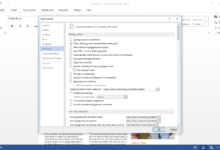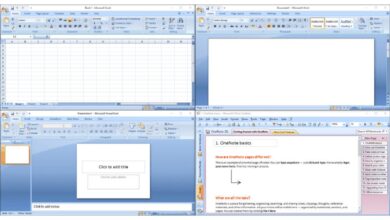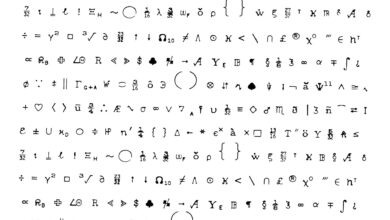Contenu
Ce qu’il faut savoir
- Pour centrer le texte dans Word, utilisez le Alignement vertical menu.
- Le Alignement vertical Le menu contrôle également Top, Justifiéet En bas position pour le texte.
- Pour centrer le texte dans Word pour une partie seulement du document, mettez en évidence ce que vous voulez centrer avant de choisir Alignement vertical.
Lorsque vous voulez aligner votre texte avec le haut, le milieu ou le bas de la page, alignez le texte verticalement dans Microsoft Word. Cette fonction est utile pour créer l’alignement correct d’une page de titre, ou pour ajouter un intérêt visuel à une ou plusieurs pages d’un document. Voici comment centrer le texte dans Word à l’aide de l’option Alignement vertical.
Les instructions de cet article s’appliquent à Word pour Microsoft 365, Word 2019, Word 2016, Word 2013, Word 2010, Word 2007 et Word 2003.
Comment aligner verticalement du texte en Word
Lorsque vous souhaitez positionner le texte d’une section d’un document par rapport aux marges supérieure et inférieure, utilisez l’alignement vertical.
Pour refléter un changement dans l’alignement vertical, la ou les pages du document ne doivent être que partiellement remplies de texte.
Pour Microsoft Word 2019, 2016, 2013, 2010 et 2007
-
Ouvrez le document Word dans lequel vous souhaitez aligner verticalement le texte.
-
Allez à la page Mise en page (ou Mise en pageselon la version de Word).
-
Dans le Mise en page sélectionnez le groupe Mise en page le lanceur de dialogue (qui se trouve dans le coin inférieur droit du groupe).
-
Dans le Mise en page choisissez la boîte de dialogue Mise en page onglet.
-
Dans le Page sélectionnez la section Alignement vertical flèche déroulante et choisissez soit Top, Centre, Justifiéou En bas.
Si vous choisissez JustifiéLe texte est réparti uniformément de haut en bas.
-
Sélectionnez OK.
-
Votre texte sera maintenant aligné de la manière que vous avez sélectionnée.
Pour Word 2003
Pour aligner verticalement le texte dans Microsoft Word 2003 :
-
Sélectionnez Dossier.
-
Choisissez Mise en page.
-
Dans le Mise en page dans la boîte de dialogue, sélectionnez Mise en page.
-
Sélectionnez le Alignement vertical et choisissez soit Top, Centre, Justifiéou En bas.
-
Sélectionnez OK.
Aligner verticalement une partie d’un document Word
Lorsque vous utilisez les étapes ci-dessus, la condition par défaut est de modifier l’alignement vertical de l’ensemble du document Microsoft Word. Si vous souhaitez modifier l’alignement d’une partie seulement du document, sélectionnez le texte que vous souhaitez aligner verticalement.
Voici comment aligner verticalement une partie d’un document :
-
Sélectionnez le texte que vous souhaitez aligner verticalement.
-
Allez à la page Mise en page (ou Mise en pageselon la version de Word).
-
Dans le Mise en page sélectionnez le groupe Mise en page le lanceur de dialogue (il est situé dans le coin inférieur droit du groupe).
-
Dans le Mise en page choisissez la boîte de dialogue Mise en page onglet.
-
Dans le Page sélectionnez la section Alignement vertical et choisissez un alignement.
-
Dans le Aperçu sélectionnez la section Postulez à flèche déroulante et choisir Texte sélectionné.
-
Sélectionnez OK pour appliquer l’alignement au texte sélectionné.
-
Tout texte avant ou après la sélection conserve les choix d’alignement existants.
Si vous ne sélectionnez pas le texte avant d’effectuer la sélection de l’alignement, le Texte sélectionné La préférence ne peut être appliquée qu’à partir de l’emplacement actuel du curseur jusqu’à la fin du document.
Pour que cela fonctionne, positionnez le curseur, puis
-
Allez à la page Mise en page (ou Mise en pageselon la version de Word).
-
Dans le Mise en page sélectionnez le groupe Mise en page le lanceur de dialogue (qui se trouve dans le coin inférieur droit du groupe).
-
Dans le Mise en page choisissez la boîte de dialogue Mise en page onglet.
-
Dans le Page sélectionnez la section Alignement vertical et choisissez un alignement.
-
Dans le Aperçu sélectionnez la section Postulez à flèche déroulante et choisir Ce point en avant.
-
Sélectionnez OK pour appliquer l’alignement au texte.